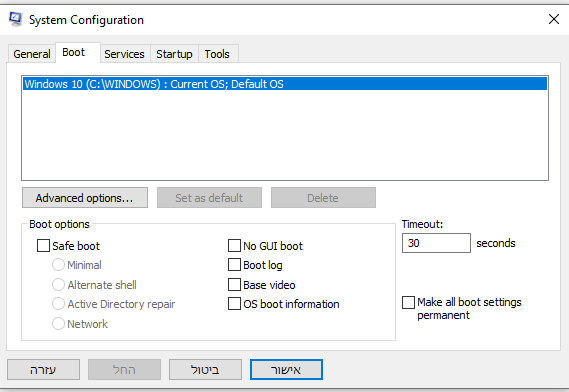תוכנה העברת ווינ. לSSD
-
@הכריש אמר בתוכנה העברת ווינ. לSSD:
מדוע?
אני הגדרתי הפוך, שיעלה מה SSD!אני אסביר:
לווינדוס יש מחיצה מיוחדת שהיא BOOT-MANAGER, ושם מופיעות כל ההגדרות של האתחול. כשהמחשב עולה, הוא ניגש לכונן שמוגדר ראשון בביוס, מאתר את מחיצת האתחול ומעלה משם את ההגדרות. גם אם בביוס מוגדר שיעלה מהSSD, והוא יגש ל-BOOT-MANAGER שבכונן SSD, אבל...
שם עדיין מוגדר להפעיל את Windows מכונן מספר 0 שהוא ה-HDD, (כי כך היה לפני שבכלל היה לך SSD, והרי שיכפלת הכל משם...)
בקיצור יש עוד טיפה עבודה...
לחץ על מקש Win+R ותכתוב msconfig ואנטר.
עכשיו תיגש לחוצץ שנקרא Boot ותעלה צילום -
@הכריש היה לי קצת זמן לחשוב על הפתרון ולבדוק את נושא מספור הדיסקים ב-BIOS. מסתבר שהדבר לא תלוי רק בסדר השקעים בלוח האם, אלא יכול להשתנות ע"י הגדרת כונן האתחול הראשון בביוס, וכן ממערכת הפעלה אחת לאחרת.
אני מציע את הפתרון הבא, שנראה לי הכי קל:- כבה את המחשב, תנתק לגמרי את ההרדיסק הישן (תוציא ממנו את הכבל של הSata) ותשאיר את ה-SSD.
- תפעיל מחדש, אם windows עולה - מה טוב ומה נעים, תוכל שוב לחבר את הכונן הישן ולפרמט אותו.
אם נתקלת בבעיה תעדכן.
-
@OdedDvir עשיתי כדברייך, ואכן המחשב עלה והוא פשוט טס, גם הגלישה.
רק הבעיה היתה שעיין היה כתוב שזה כונן 1.
אז שיניתי רק את המיקום שלו בלוח M וכעת ב"ה זה סוף סוף מספר 0:
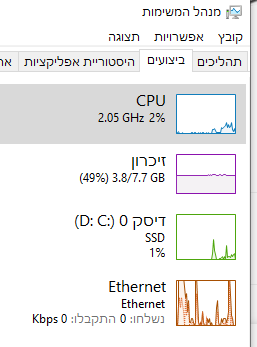
מה עכשיו, לכבות, ולחבר שוב את הישן?
אני מקווה שהוא לא יחזור לעלות ממנו...
תודה!@הכריש יפה.
מה שהמחשב מפעיל את הכונן הישן זה כי מוגדר בו קובץ החלפה וזה מיותר לגמרי, ומאט את המערכת.- תכנס למחשב זה, ותשנה את השם של כונן C כדי שתוכל לזהות אותו. תן לו את השם WinSSD למשל.
- חבר בחזרה את הכונן השני. תאתחל את המחשב ותבחר בביוס שהכונן הראשון יהיה ה-SSD כמו שהסברתי למעלה (זה לא משנה אם הוא יוצג disk0 או disk1, העיקר הוא סדר האתחול כנ"ל)
3, אחרי שהווינדוס עלה, תוודא שכונן C הוא הכונן עם השם WinSSD. - כל מה שנותר זה לאתחל את הדיסק הישן ולהסיר את כל המחיצות שיש בו. תכנס לניהול הדיסקים ותעלה תמונה, אני אדריך אותך.
-
@הכריש יפה.
מה שהמחשב מפעיל את הכונן הישן זה כי מוגדר בו קובץ החלפה וזה מיותר לגמרי, ומאט את המערכת.- תכנס למחשב זה, ותשנה את השם של כונן C כדי שתוכל לזהות אותו. תן לו את השם WinSSD למשל.
- חבר בחזרה את הכונן השני. תאתחל את המחשב ותבחר בביוס שהכונן הראשון יהיה ה-SSD כמו שהסברתי למעלה (זה לא משנה אם הוא יוצג disk0 או disk1, העיקר הוא סדר האתחול כנ"ל)
3, אחרי שהווינדוס עלה, תוודא שכונן C הוא הכונן עם השם WinSSD. - כל מה שנותר זה לאתחל את הדיסק הישן ולהסיר את כל המחיצות שיש בו. תכנס לניהול הדיסקים ותעלה תמונה, אני אדריך אותך.
@OdedDvir בשלב 2 אתה מתכוון שאני יכנס לביוס עצמו וכמו ששיניתי מקודם בBOOT , או כוונתך להעלות את המחשב בצורה שאני יקבל מסך שבו אפשר לבחור מאן להעלות את המחשב (אגב, באופציה זו הוא בכלל לא הראה לי מה השם של הכונן, אלא כתב כונן מחיצה2 וכונן מחיצה 5, בחרתי לפי ניחוש)?
תודה! -
נכנסתי.
בהגדרות מתקדמות רק רואים שיש 4 (ערוצים?), 0 זה הרגיל, 1 זה SSD, ועוד שנים ריקים.
שם לא הצלחתי לשנות.
במסך BOOT היה אפשרו להגדיר מה יהיה ברירת המחדל, ושם אכן שיניתי לSSD במקום הרגיל.
את התוצאה למעשה זהה וה SSD נשאר מספר 1 לעומת הרגיל שהוא 0.
וגם הבעיה נשארה, שהדיסק הרגיל ג"כ עובד משהו, והוא אמור לכאורה להיות שקט לחלוטין.
תודה! -
כמו שעשית למעלה:
במסך BOOT היה אפשרו להגדיר מה יהיה ברירת המחדל, ושם אכן שיניתי לSSD במקום הרגיל.
(לא דרך שורת הפקודה על ידי BCDBOOT ..)
-
@OdedDvir זה כבר היה מוגדר על זה, ואכן כעת מספר 0 זה ה SSD.
אך אני חווה האטה בביצועים כשהכונן הרגיל מחובר גם, כמו שאמרת.
אין לי מילים.
תוכל לעזור לי גם עם זה? תודה!
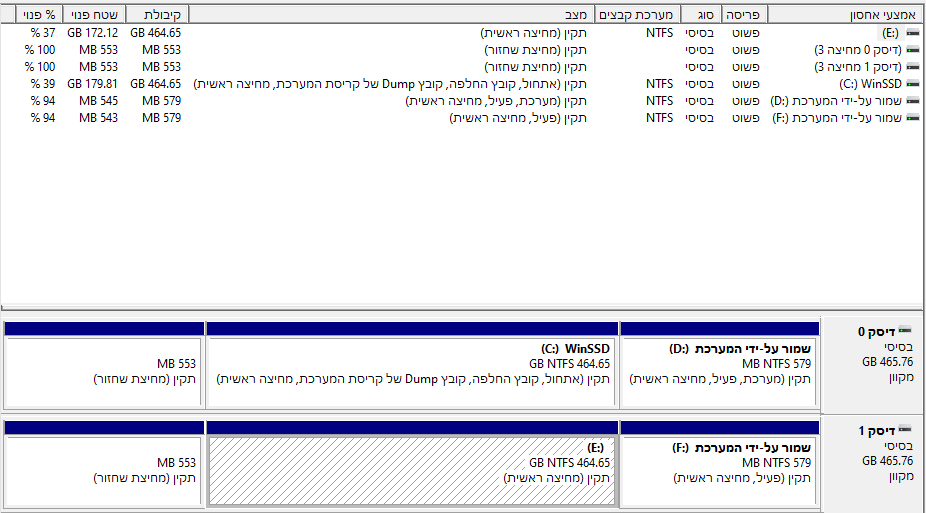
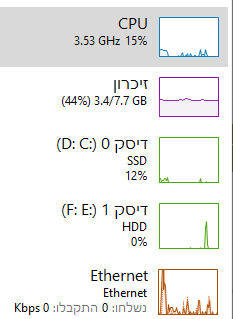
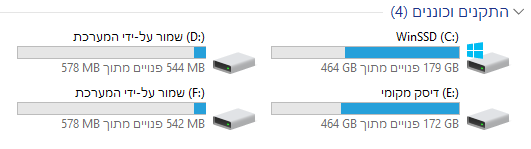
-
@הכריש הכל מצוין. עכשיו זה השלב האחרון, למחוק את הכונן הישן לגמרי:
במסך של ניהול הדיסקים, על כל אחד מהדיסקים שסימנתי באדום בתמונה (שים לב: בדיסק 1)
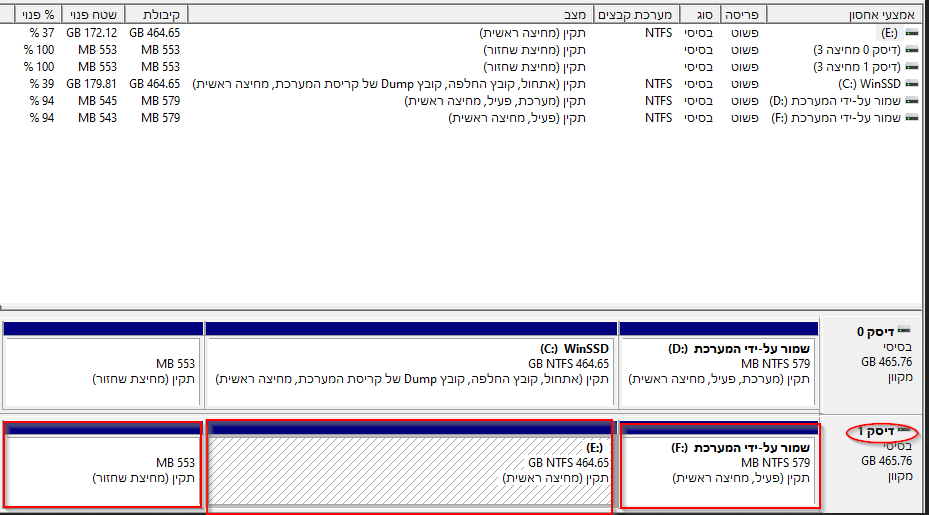
אתה צריך לעשות:
קליק ימני > מחיקת אמצעי אחסון > אישור.
תעשה ותעלה שוב צילום מסך בסיום. -
@OdedDvir (את השלישי אין אפשרות למחוק)

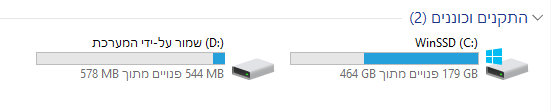
[אני רוצה שהדיסק הזה יעזור למערכת במידת הצורך - צריך?]
תודה@הכריש אמר בתוכנה העברת ווינ. לSSD:
את השלישי אין אפשרות למחוק
אפשר אבל יותר מסובך.
[אני רוצה שהדיסק הזה יעזור למערכת במידת הצורך - צריך?]
הוא מיותר כי הוא כבר קיים גם בדיסק 0 על ידי השכפול.
פשוט תניח לו במקומו כרגע, הוא קטן יחסית כך שהוא לא אמור להפריע.עכשיו קליק ימני על האזור השחור שהתפנה > אמצעי אחסון פשוט חדש > הבא > בבחירת גודל תשאיר כמות שהוא (מקסימום) ותבחר הבא > הקצה אות כונן תבחר E אם לא כבר מסומן כך, והבא > במסך הבא תשאיר הכל כמו שהוא ותבחר הבא > סיום.
הגעת ליעד!
-
@הכריש אמר בתוכנה העברת ווינ. לSSD:
את השלישי אין אפשרות למחוק
אפשר אבל יותר מסובך.
[אני רוצה שהדיסק הזה יעזור למערכת במידת הצורך - צריך?]
הוא מיותר כי הוא כבר קיים גם בדיסק 0 על ידי השכפול.
פשוט תניח לו במקומו כרגע, הוא קטן יחסית כך שהוא לא אמור להפריע.עכשיו קליק ימני על האזור השחור שהתפנה > אמצעי אחסון פשוט חדש > הבא > בבחירת גודל תשאיר כמות שהוא (מקסימום) ותבחר הבא > הקצה אות כונן תבחר E אם לא כבר מסומן כך, והבא > במסך הבא תשאיר הכל כמו שהוא ותבחר הבא > סיום.
הגעת ליעד!